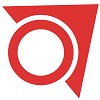Lorsque votre Mac démarre, êtes-vous bombardé d’une série de programmes que vous n’avez pas ouverts et que vous n’utilisez pas régulièrement ? Les applications de démarrage sont pratiques, mais trop nombreuses peuvent consommer de la mémoire précieuse et ralentir votre ordinateur. La bonne nouvelle est que vous pouvez vous battre.
Désactiver les applications de démarrage
Le moyen le plus simple de désactiver le lancement d’une application au démarrage consiste à utiliser le Dock. Faites un clic droit sur l’application et survolez Options dans le menu. Les applications configurées pour s’ouvrir automatiquement auront une coche à côté de Ouvrir à la connexion. Cliquez sur cette option pour la décocher et désactiver son ouverture.
Au lieu de rechercher chaque application, vous pouvez tout faire à partir d’un seul endroit. Aller à Préférences système > Utilisateurs et groupes > Éléments de connexion pour une liste d’applications configurées pour se lancer au démarrage. Pour supprimer une application spécifique, mettez-la en surbrillance et cliquez sur le bouton moins sous la liste.
Si vous préférez, certaines applications peuvent être configurées pour se lancer au démarrage sans nécessairement apparaître à l’écran. Cela garantit que le programme ne vous gênera pas, mais qu’il sera prêt à être utilisé en cas de besoin. Cochez simplement la Cacher à côté de chaque application répertoriée.
Vous ne voulez pas attendre mais vous n’êtes pas encore prêt à tout désactiver ? Vous pouvez désactiver temporairement les applications de démarrage. Entrez vos informations de connexion comme vous le feriez normalement, mais maintenez la touche Changement sur le clavier avant de soumettre vos informations d’identification. Continuez à tenir jusqu’à ce que le Dock apparaisse et les applications de démarrage ne se chargeront pas à ce moment-là.
Supprimer les démons et agents de lancement
Si certains programmes s’ouvrent encore lorsque vous démarrez votre Mac, cela est probablement dû au lancement de démons et d’agents cachés dans vos bibliothèques. Ces fichiers sont cachés dans des endroits que vous ne regarderez pas normalement et indiqueront à l’ordinateur de lancer des programmes indépendamment des éléments de démarrage normaux. Ils peuvent même être utilisés à des fins malveillantes.
Vous pouvez les trouver dans un certain nombre d’endroits. Ouvrez votre lecteur de disque dans le Finder (il s’appelle généralement Macintosh HD par défaut), puis ouvrez Bibliothèque et recherchez les dossiers nommés LaunchAgents et LaunchDeamons. Ils peuvent également être stockés séparément dans les fichiers cachés de votre ordinateur. Ouvrez le Finder, cliquez sur Va, et maintenez la touche Option clé. Sélectionnez le Bibliothèque dossier qui apparaît et recherchez à nouveau les dossiers LaunchAgents et LaunchDeamons.
Dans ces dossiers se trouvent des fichiers .plist qui peuvent être connectés à un certain programme ou service. Si vous voyez un nom de fichier qui correspond à un programme dont vous savez qu’il continue de se lancer au démarrage, vous pouvez le supprimer librement. Cela empêchera le programme de dire à macOS qu’il doit être lancé. Vous pouvez également trouver des fichiers correspondant à des programmes qui ne sont plus installés ; ceux-ci peuvent également être supprimés.
Recommandé par nos rédacteurs
Cependant, nous ne recommandons pas de supprimer tous les fichiers .plist que vous trouvez en masse. Si vous ne savez pas à quoi sert quelque chose, recherchez son nom en ligne avant de continuer. Il existe également des dossiers LaunchAgents et LaunchDeamons dans le dossier Système de votre Mac que vous ne devriez pas manipuler car votre ordinateur en a besoin pour fonctionner correctement.
Si tout cela vous semble trop compliqué, ne vous inquiétez pas. Des programmes utilitaires tels que CleanMyMac X, MacKeeper et Nektony’s App Cleaner & Uninstaller peuvent aider à identifier les démons et les agents et à gérer leur suppression.
Retarder le démarrage
Si vous aimez les applications de démarrage mais que vous voulez éviter de toutes les ouvrir en même temps, il existe des outils qui vous aideront à les retarder au lancement. Des programmes tels que Delay Start et DelayedLauncher vous permettent de définir une minuterie pour que des applications spécifiques contrôlent leur démarrage. Lingon X peut vous aider à ouvrir des applications spécifiques selon un calendrier.
Cette newsletter peut contenir de la publicité, des offres ou des liens d’affiliation. L’inscription à une newsletter indique votre consentement à nos conditions d’utilisation et à notre politique de confidentialité. Vous pouvez vous désinscrire des newsletters à tout moment.